Lo uso per guardare video, modificare foto e scaricare file. Lo uso anche per i miei documenti di lavoro. Ora, voglio aggiornarlo al più recente sistema operativo Mac. Ma voglio farlo bene. Hanno detto che dovrei fare una installazione pulita di macOS High Sierra. Come faccio a fare questo? Come pulire e installare macOS High Sierra?
Testo: Parte 1: Che cos'è macOS High Sierra?Parte 2: Perché dovremmo eseguire l'aggiornamento a macOS High Sierra?Parte 3: Perché è necessario pulire Installa Mac OS High Sierra?Parte 4: Come preparare il Mac per l'installazione pulita?Parte 5: Come installare High Sierra di macOS con successo?
Parte 1: Che cos'è macOS High Sierra?
Il keynote di Apple che è successo a settembre ha rilasciato l'ultima versione del sistema operativo Mac. L'aggiornamento a questa ultima versione equivale al paradiso per la maggior parte degli utenti Mac. Questo è se l'hai fatto nel modo giusto. Ma come lo fai nel modo giusto? Realmente implementando un installazione pulita di High Sierra di macOS.
Non devi essere frustrato nel fare questo. In realtà è facile. Abbiamo creato una guida completa per aiutarti ad aggiornare il tuo dispositivo e salvarlo da esaurendo la memoria dell'applicazione Per prima cosa diamo un'occhiata alle funzionalità stellari fornite da questo nuovo sistema operativo. Successivamente, ti forniremo la guida completa per l'installazione pulita di macOS High Sierra.
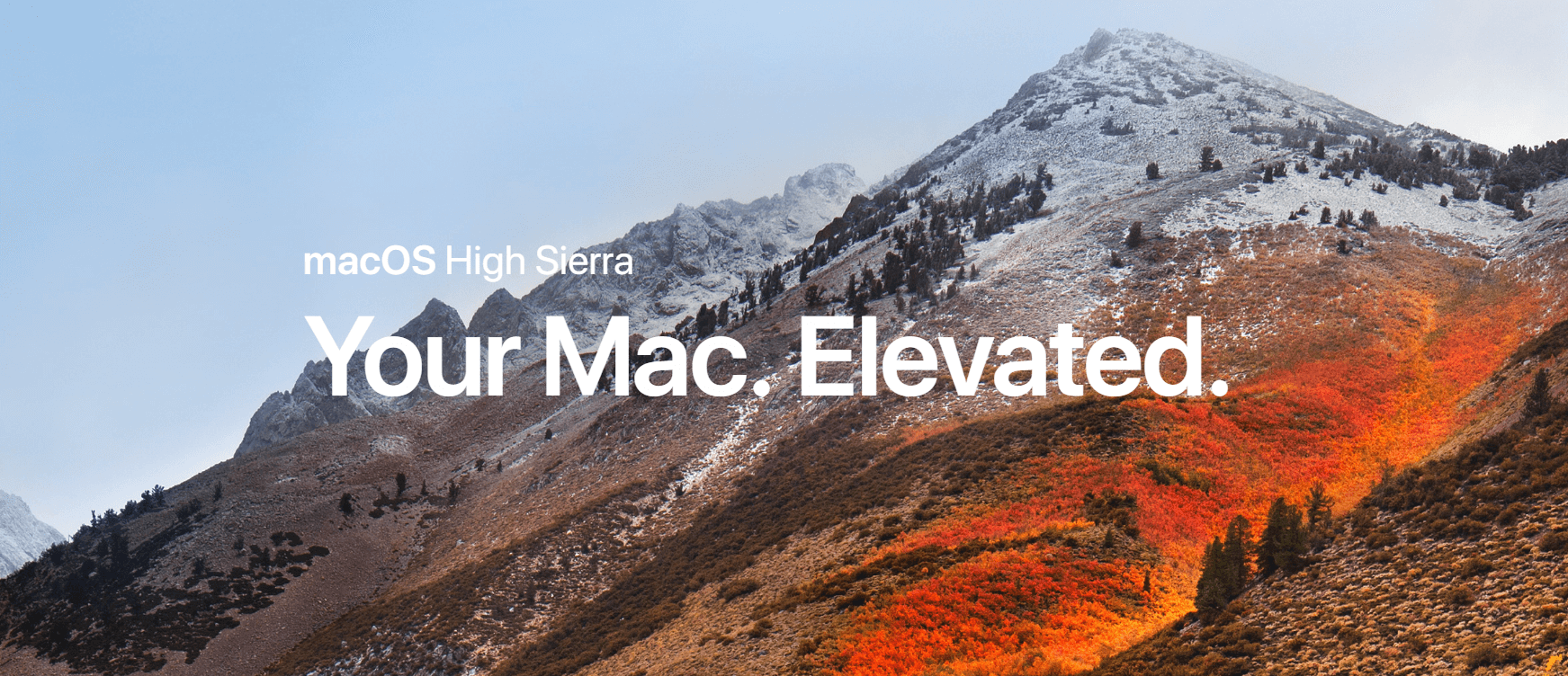
Parte 2: Perché dovremmo eseguire l'aggiornamento a macOS High Sierra?
Il MacOS High Sierra offre una varietà di funzionalità che si traducono in prestazioni migliorate e una migliore esperienza utente. Inoltre apre la strada alla realtà apparentemente virtuale e aumentata.
Ecco alcuni aggiornamenti effettuati su questo nuovo sistema operativo:
- Safari è molto migliorato rendendolo più intelligente e più veloce. Molte funzionalità di personalizzazione sono fornite agli utenti.
- Viene fornita una protezione più protettiva per il file system. Include protezione antischiacciamento e funzionalità di crittografia incorporate.
- I video occupano meno spazio di archiviazione, circa 40%. Hanno anche un aspetto migliore che mai.
- è possibile utilizzare nuovi metodi di sincronizzazione nell'applicazione Foto. Viene anche fornito con strumenti di editing professionale avanzati.
- Metal 2 è ora migliorato con il suo strumento di sviluppo di alta qualità, le solide caratteristiche grafiche e una GPU esterna
- Siri entra con un nuovo talento, essendo un DJ. Inoltre, la sua voce suonerà più umana di prima.
Allora, sei pronto per usare la versione beta di MacOS High Sierra?
Certo che si. Queste sono solo alcune delle caratteristiche di questo nuovo sistema operativo.
Se sei sicuro di voler veramente macOS High Sierra, procederemo ora al processo effettivo di installazione pulita.
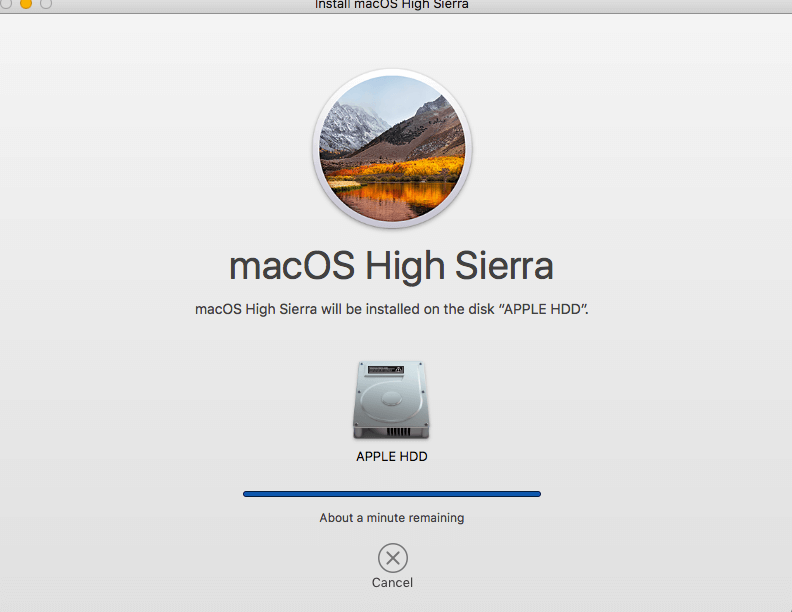
Parte 3: Perché è necessario pulire Installa Mac OS High Sierra?
Per assicurarti che il tuo dispositivo Mac funzioni in modo ottimale, è necessario implementare una installazione pulita di High Sierra. Il motivo è in realtà abbastanza semplice.
Quando formatti il disco rigido del tuo dispositivo Mac, ti stai sbarazzando di tutti i problemi che ha raccolto nel tempo. Il tuo dispositivo sarà ora una lavagna pulita pronta per ricominciare. Quando esegui un'installazione pulita, rimuoverai i file non necessari e le applicazioni indesiderate che causano il rallentamento del tuo Mac.
Inoltre, avrai più spazio su disco sul tuo dispositivo. Ciò ti consentirà di avere un dispositivo Mac più veloce e performante al meglio. Sarai quindi in grado di godere al massimo delle incredibili funzionalità di macOS 10.13.
Parte 4: Come preparare il Mac per l'installazione pulita?
Ecco cosa dovresti fare per preparare il tuo dispositivo per un'installazione pulita di High Sierra:
1. Verifica compatibilità di macOS 10.13 High Sierra
Prima di pulire installare macOS High Sierra, devi scoprire se il tuo Mac può effettivamente funzionare su di esso. È compatibile? Hai paura che il tuo Mac non lo sia? Bene, non esserlo. In realtà, macOS High Sierra è compatibile con i Mac di 2009. L'hardware potrebbe comportare alcuni inconvenienti. Alcune funzionalità potrebbero non funzionare. Tuttavia, se ci pensate, sperimenterete comunque grandi cambiamenti nel complesso. La nuova versione di Mac avrà un aspetto migliore in quanto dovrebbe supportare macOS High Sierra senza riscontrare problemi.
2. Fai una pulizia di sistema Mac e un backup dei file
Il primo passo da fare per l'installazione pulita è formattare l'unità. Tuttavia, fallo con cautela. Prima di fare qualsiasi altra cosa, devi pulire il Mac e fare il backup per assicurarti che i tuoi file importanti non vadano persi. Inizia con una pulizia del sistema.
Come fai a fare questo? Elimina tutto ciò che non è necessario. Elimina duplicati. Rimuovi tutti i dati inutili. Puoi farlo facilmente con iMyMac PowerMyMac.
Ecco come utilizzarlo passo passo:
Passaggio 1: scaricare gratis PowerMyMac
Scarica PowerMyMac dal sito. Avvia l'applicazione. Fai clic su Junk Cleaner.
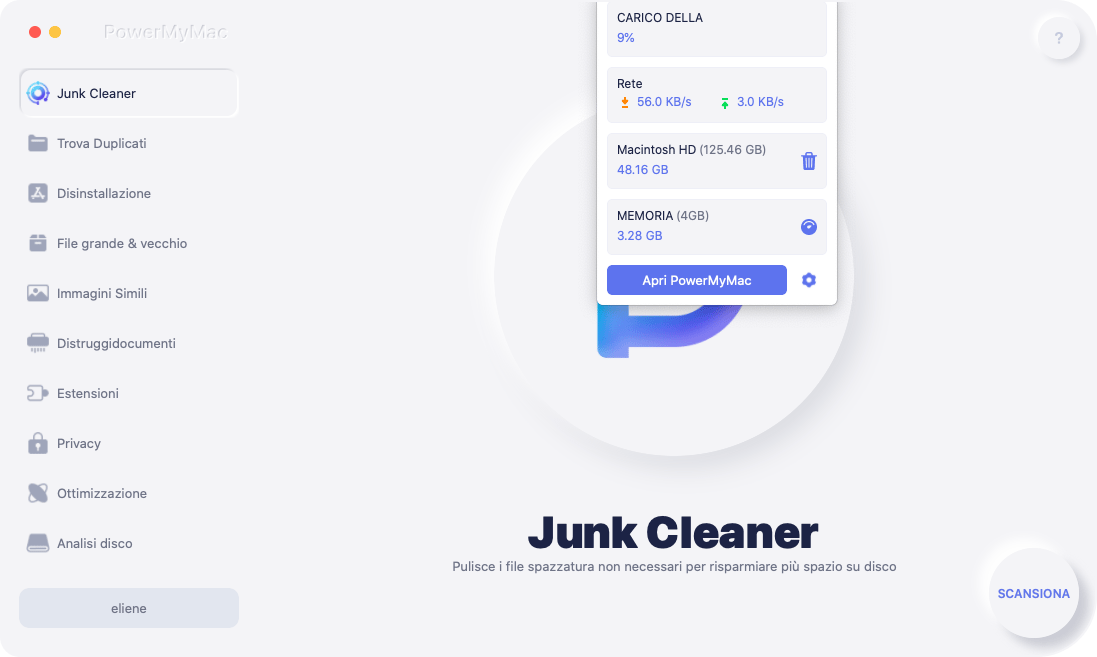
Passo 2: Sistema di scansione indesiderata
Dacci un'occhiata cliccando SCANSIONA. Il programma mostrerà i file spazzatura e le cache inutili una volta completato il processo di scansione.
Passo 3: selezionare i file inutili da eliminare
Seleziona una categoria. Seleziona i file che desideri eliminare. Fai clic su Pulisci.
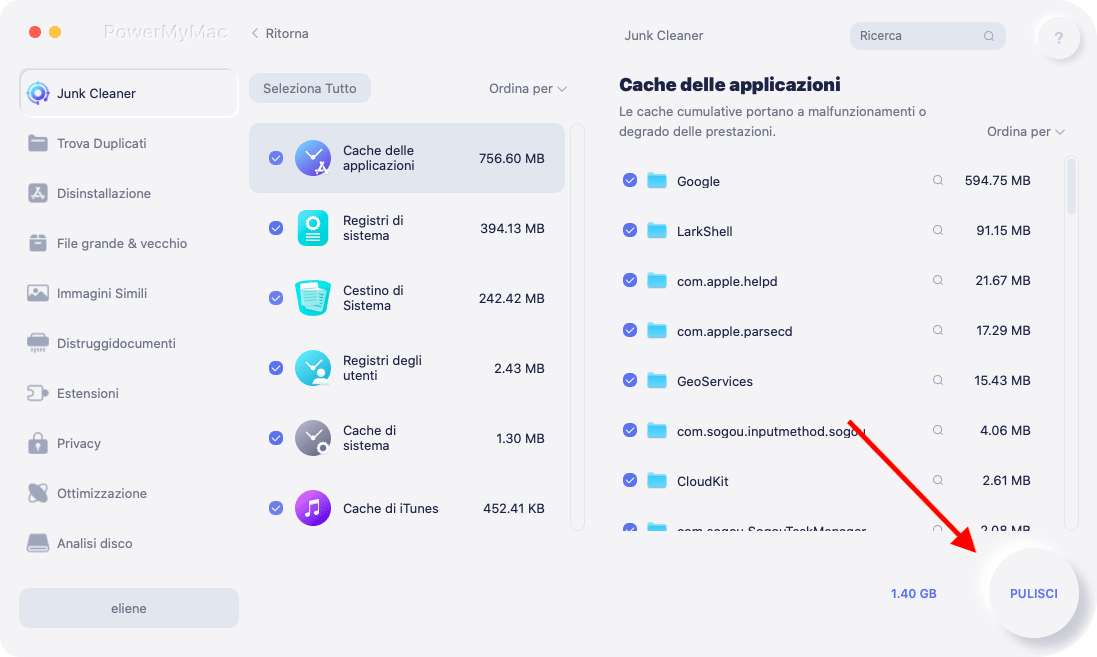
Ora, dopo aver completato la pulizia del sistema. È tempo di eseguire il backup dei file su macOS. Puoi farlo usando iCloud. Puoi anche usare un disco rigido esterno.
Dopo aver eseguito il backup dei file, ora puoi ripulire il tuo Mac. Assicurati di aver eseguito un backup come indicato in precedenza.
Ora formatterai l'unità. Ecco una guida passo-passo su come farlo:
- Apri la cartella Applicazioni
- Vai a Utilità
- Premi Utility Disco
- Seleziona un'unità specifica che si desidera formattare.
- Scegli Mac OS Extended (Journaled) come tipo di formato
- Fai clic su Cancella
Prima di iniziare con il tuo nuovo macOS, assicurati di disporre di strumenti di manutenzione e applicazioni di backup. Questo ti aiuterà nel caso qualcosa vada storto. Trova buoni strumenti che puoi usare online. Ora, prima di iniziare con l'installazione pulita, devi ripulire il tuo Mac di nuovo. Fallo utilizzando PowerMyMac ancora una volta.
Parte 5: Come installare High Sierra di macOS con successo?
Non vedi l'ora di pulire l'installazione di macOS High Sierra? Controlla questi passaggi rapidi di seguito per iniziare il processo:
- Scarica macOS High Sierra e posizionalo nella cartella / Applicazioni /.
- Creazione di un'unità di avvio.
- Collega il dispositivo USB avviabile al Macintosh e riavvia il dispositivo Mac premendo contemporaneamente il tasto Opzione. Quindi verrà avviato Startup Manager, è possibile iniziare a pulire l'installazione di macOS High Sierra cancellando il disco rigido da Utility Disco.
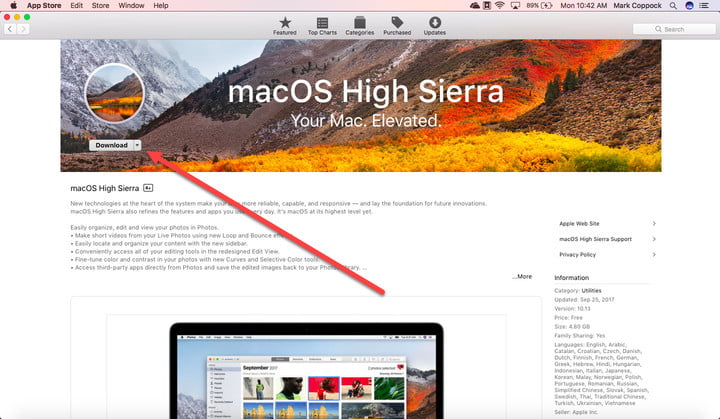
Passo 1: scaricare pkg/dmg di macOS High Sierra
Assicurati che quando lo scarichi, lo metti nella cartella /Applications e lo lasci al suo nome predefinito.
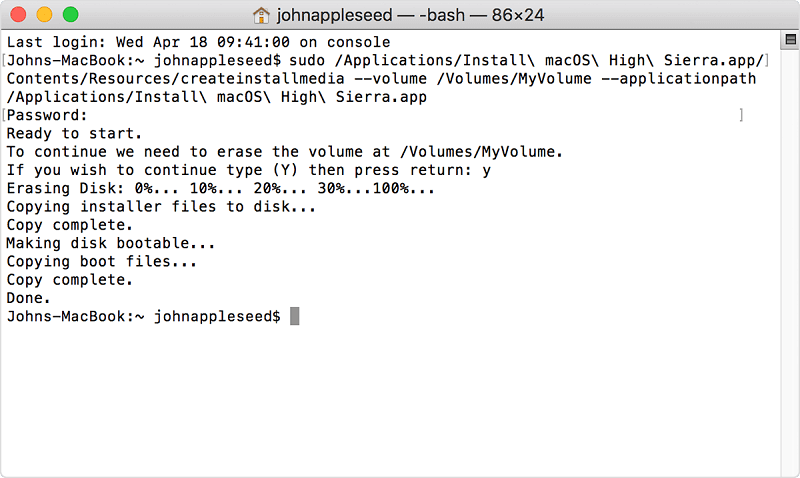
Passo 2: creare una unità avviabile
Ottieni un'unità USB 8GB. Formattalo come una GUID Partition Map e Mac OS Extended (Journaled). Assicurati che questi due siano fatti.
Per verificare se è già stato fatto, è possibile aprire l'applicazione denominata Utility Disco. Da Utility Disco, puoi anche apportare le modifiche necessarie.
Al termine, è possibile collegare il dispositivo USB avviabile al Macintosh. Apri terminale. Ci sono due modi per farlo. Per prima cosa, puoi visitare il Launchpad.
In secondo luogo, è possibile selezionare Spotlight. Dopo di che, scrivi il comando specifico. Assicurati di scriverlo punto per punto:
sudo /Applications/Install\ macOS\ High\ Sierra.app/Contents/Resources/createinstallmedia --volume /Volumes/USB --applicationpath /Applications/Install\ macOS\ High\ Sierra.app --nointeraction
Quindi, premi Invio. Inserisci la tua password amministratore. Dopo di che, basta seguire le istruzioni che verranno indicate per completare l'intero processo. Attendi circa 15-30 minuti.
Dopo di che, ora avrai un USB avviabile.
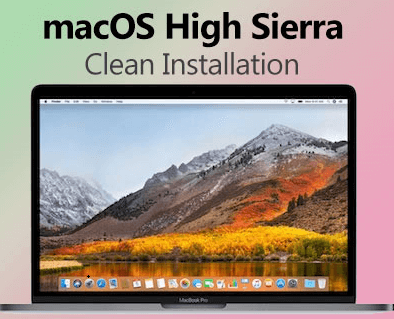
Passo 3: installazione pulita
Ora collega il tuo dispositivo USB avviabile al tuo Macintosh. Per continuare con il processo, riavvia il dispositivo Mac mentre premi contemporaneamente il tasto Opzione.
Verrà avviato Startup Manager. Questo è dove dovrai fare l'installazione pulita. Procedere con il processo cancellando il disco rigido da Utility Disco.
Una volta che hai fatto questo, dovresti tornare al menu principale. Premere Installa.
I passaggi per l'intero processo ti verranno richiesti e visualizzati sullo schermo. Seguire le istruzioni finché non si completa l'installazione pulita di macOS High Sierra.
L'ultimo macOS High Sierra è dotato di nuove funzionalità e prestazioni migliori delle applicazioni e del dispositivo stesso.
Tuttavia, se vuoi godere di questi vantaggi, devi eseguire un'installazione pulita. Utilizzerai effettivamente PowerMyMac per ripulire i file non necessari prima di eseguire l'installazione effettiva di macOS High Sierra.
Ora puoi seguire questa guida per eseguire l'installazione pulita e goderti i vantaggi del tuo nuovo iOS.
Le persone leggono anche:Come aggiornare Mac?Come cancellare la cronologia su Mac?



